滑鼠是電腦的的一個重要部件, 我們使用電腦時都會用到滑鼠, 它能夠方便使用者更好的操作電腦, 然而不用滑鼠操作電腦可以嗎, 對於電腦高手來說是完全沒問題的, 他們只喲啊使用鍵盤的快速鍵功能, 也可以達到滑鼠的功能, 而且更加迅捷, 那麼怎樣不用滑鼠操作電腦呢, 下面就給大家盤點下鍵盤當中常使用的快捷操作按鍵吧。

不用滑鼠操作電腦可以嗎, 當然可以, 鍵盤也是可以執行各種命令的, 下面接給大家介紹下鍵盤當中的快速鍵, 讓你學會不用滑鼠操作電腦。
Alt+ESC 可以讓使用者切換到上一個動作頁面視窗
Alt+F4 關閉當前視窗
Print Screen 截取當前螢幕到剪切板之中
Alt+Print Screen 截取當前視窗螢幕截圖到剪切板
Alt+Shift 可以自由切換用戶的輸入法
Alt+Tab 切換使用者打開的所有視窗
Alt+Shift+Tab反向切換使用者打開的所有視窗
Alt+up 打開當前資料夾上一級資料夾
Backspace 返回上一頁

Ctrl+A 全選當前頁面
Ctrl+Alt+Tab 不關閉功能表, 順序切換打開的視窗
Ctrl+B 打開流覽器中的整理我的最愛
Ctrl+C 複製
Ctrl+D 流覽器中將當前頁加入我的最愛資源管理器和IE7中有效
Ctrl+Esc 打開開始功能表
Ctrl+F 流覽器中打開搜索當前頁面功能表
Ctrl+H 流覽器中打開歷史記錄
Ctrl+I 在流覽器中打開我的最愛
Ctrl+N 在流覽器中打開與當前視窗相同的另一個新視窗
Ctrl+Shift+Esc 打開工作管理員
Ctrl+Space 切換中英文輸入法
Ctrl+T 在流覽器器中打開新選項卡
Ctrl+V 粘貼
Ctrl+W 關閉當前視窗, 在流覽器中關閉當前視窗
Ctrl+X 剪切
Ctrl+Y 重複上一次操
Ctrl+Z 撤銷上一次操作
Esc 取消當前的任務或者搜索
Ctrl+數字 在流覽器中切換至與數字相對應的第 N 個選項卡
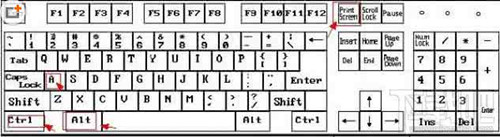
F1 幫助
F2 重命名檔和資料夾
F3 打開搜索菜單
F4 打開位址欄
F5 刷新當前視窗, 子啊流覽器中也有效
F10 打開功能表列
F11 全屏顯示, 恢復視窗顯示
Windows 鍵+D 顯示桌面, 隱藏視窗
Windows 鍵+E 打開資源管理器視窗
Windows 鍵+F 搜索檔或者資料夾
Windows 鍵+G 在邊欄中的內容進行切換
Windows 鍵+L 鎖定螢幕或者切換使用者
Windows 鍵+M 最小化所有的視窗
Windows 鍵+Pause/Break 顯示系統屬性
Windows 鍵+R 打開運行視窗
Windows 鍵+Space 把邊欄帶顯示到最前
Windows 鍵+Shift+M 在桌面上恢復所有最小化的視窗
Windows 鍵+T 在工作列的程式間進行切換
Windows 鍵+U 打開快速訪問中心

編輯總結:以上就是不用不用滑鼠操作電腦的鍵盤快捷功能鍵的相關介紹, 相信只要把這些鍵盤上的快速鍵通通記住, 你將更為迅速的的操作電腦, 能夠完成電腦簡單的操作, 是您向真正的電腦高手進階的過程。












